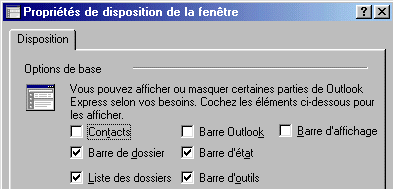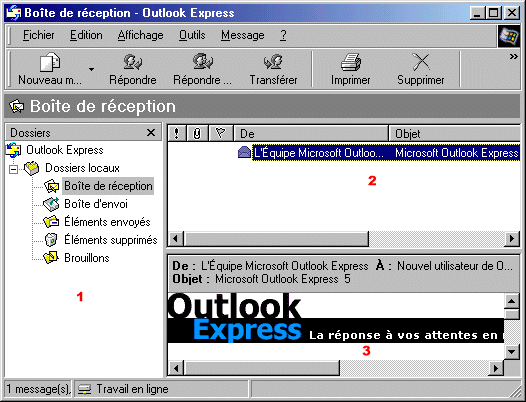|
|
| |
| |
| |
| |
| |
|
Prise en main d'Outlook express (1/3)
|
|
Pour avoir une vue d'ensemble des différents éléments couramment utilisés dans Outlook (les boîtes, les fenêtres d'entêtes et de messages), commencez par configurer leur disposition. Une fois Outlook lancé, cliquez dans le menu déroulant sur Affichage puis disposition et cochez les cases comme ci-dessous :
Afin qu'Outlook aille, dès son lancement, retirer votre courrier chez votre fournisseur, cliquez sur Outils puis Options et cochez dans l'onglet Général la case Envoyer et recevoir les messages au démarrage. Profitez-en pour visitez les autres onglets et faire les réglages qui vous conviennent.
Connectez vous à Internet et lancez Outlook. Les trois fenêtres principales sont les suivantes :
1. Les différentes boîtes.
2. La fenêtre des entêtes : liste des entêtes de messages reçus (si la boîte de reception a été sélectionnée).
3. Corps du message.
|
|
|